Tinklo konfigūracija:
Norint sukonfigūruoti statinį IP kompiuteryje, jums reikia bent jau IP adreso, tinklo kaukės, šliuzo / numatytojo maršruto adreso, DNS vardų serverio adreso.
Šiame straipsnyje aš naudosiu šią informaciją,
IP adresas: 192.168.20.160
Tinklo kaukė: 255.255.255.0 arba / 24
Vartai / numatytasis maršruto adresas: 192.168.20.2
DNS vardų serverių adresai: 192.168.20.2 ir 8.8.8.8
Aukščiau pateikta informacija jums būtų kitokia. Taigi, būtinai pakeiskite juos savo.
Statinio IP nustatymas „Ubuntu Desktop 18“.04 LTS:
„Ubuntu Desktop 18“.04 LTS tinklo konfigūracijai naudoja „Network Manager“. Statinį IP galite sukonfigūruoti „Ubuntu 18“.04 LTS darbalaukis grafiškai ir iš komandinės eilutės. Šiame straipsnyje aš jums parodysiu grafinį statinio IP adreso nustatymo būdą „Ubuntu 18“.04 LTS darbalaukis.
Norėdami sukonfigūruoti statinį IP „Ubuntu Desktop 18“.04 LTS grafiškai atidarykite Nustatymai programą ir eikite į Tinklas. Čia turėtumėte pamatyti visas galimas tinklo sąsajas savo kompiuteryje. Spustelėkite tinklo sąsajos, kurioje norite konfigūruoti statinį IP adresą, krumpliaračio piktogramą.
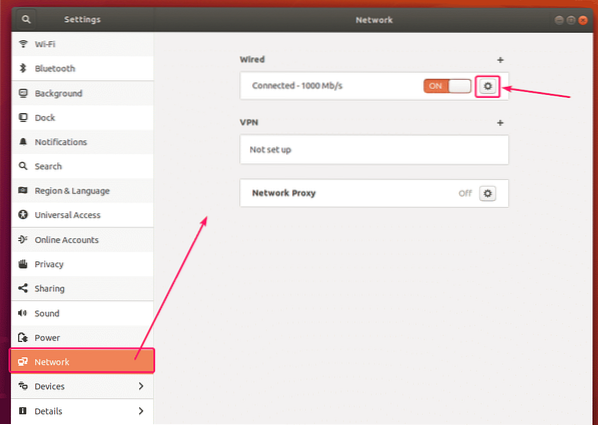
Turėtų atsidaryti naujas langas. Viduje konors Išsami informacija skirtuką, turėtų būti rodoma dabartinė tinklo konfigūracija.
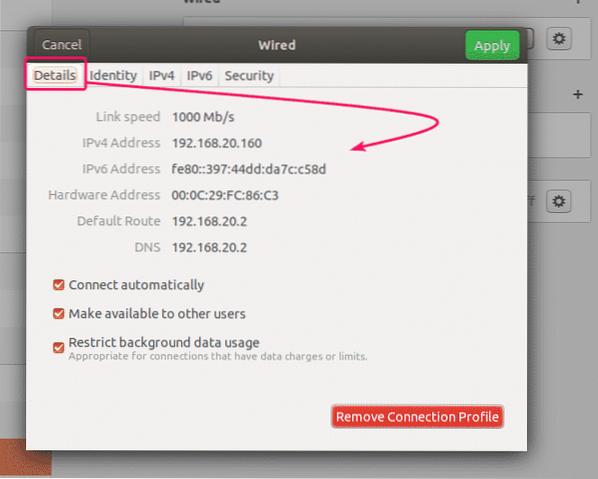
Dabar eikite į „IPv4“ skirtuką. Pagal numatytuosius nustatymus, IPv4 metodas yra nustatytas į Automatinis (DHCP). Nustatykite jį į Rankinis.
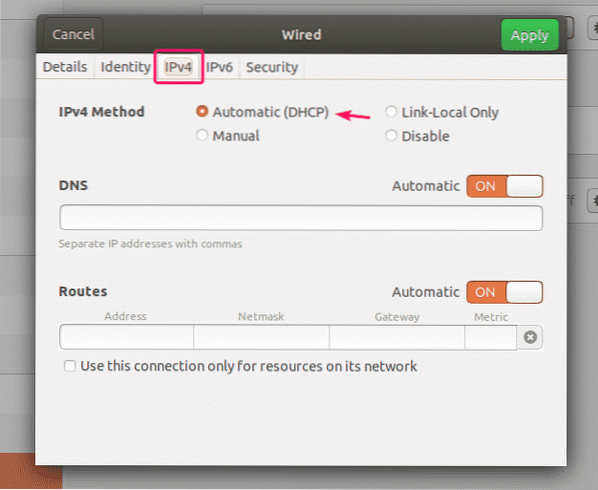
Naujas Adresai laukas turėtų būti rodomas.
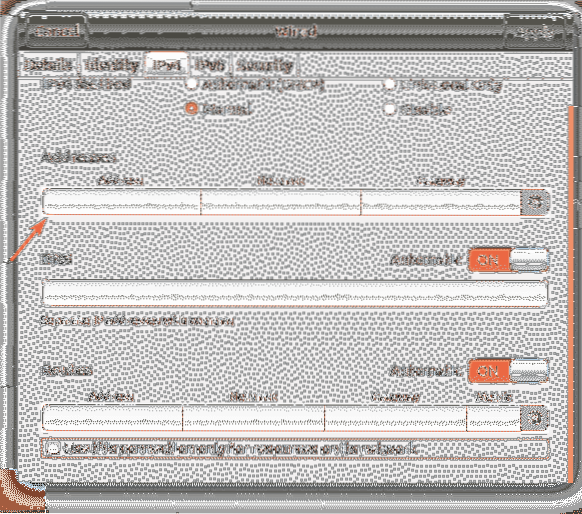
Įveskite norimą IPv4 adresą, tinklo kaukę ir šliuzo adresą.
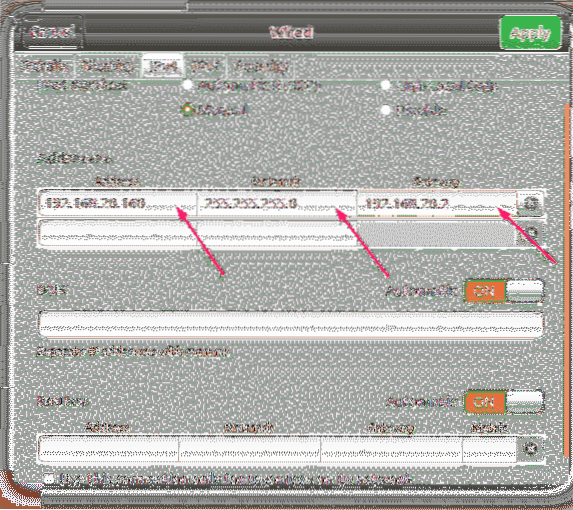
Prie tos pačios tinklo sąsajos galite pridėti kelis IP adresus. Jei prie tos pačios tinklo sąsajos pridedate kelis IP adresus, IP adresai turėtų turėti tą patį tinklo šliuzo adresą.

Pagal numatytuosius nustatymus DNS nustatytas kaip Automatinis. Norėdami išjungti automatinį DNS, spustelėkite perjungimo mygtuką.
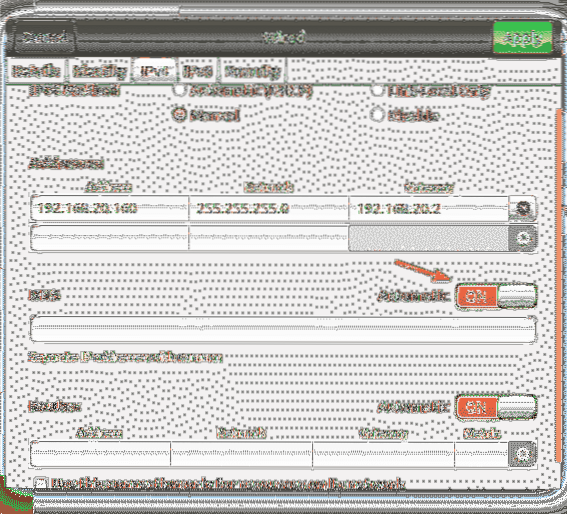
Dabar čia galite pridėti DNS vardų serverio adresą. Jei turite kelis DNS vardų serverių adresus, galite juos atskirti kableliais (,).
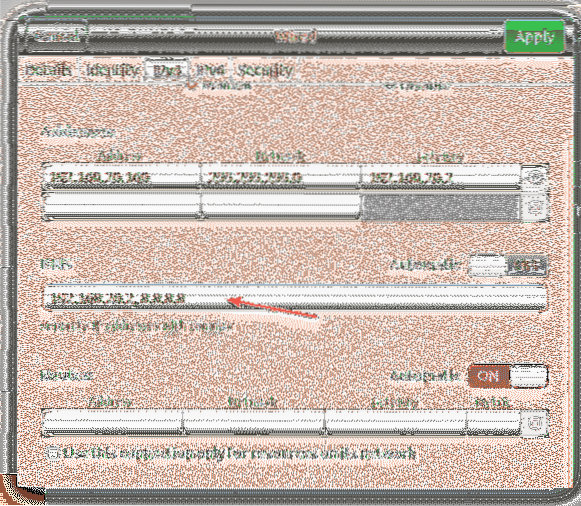
Dabar spustelėkite Taikyti kad išsaugotumėte statinę IP informaciją.
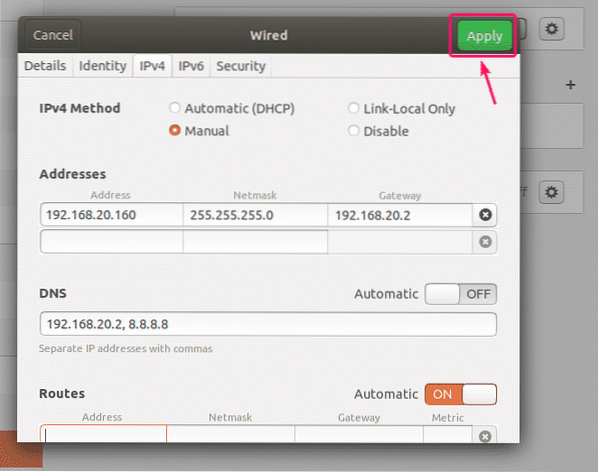
Pakeitimai įsigalios ne iš karto. Kad pakeitimai įsigaliotų, turite iš naujo paleisti kompiuterį arba tinklo sąsają.
Norėdami iš naujo paleisti tinklo sąsają, spustelėkite pažymėtą perjungimo mygtuką, kad pasuktumėte tinklo sąsają IŠJUNGTA.
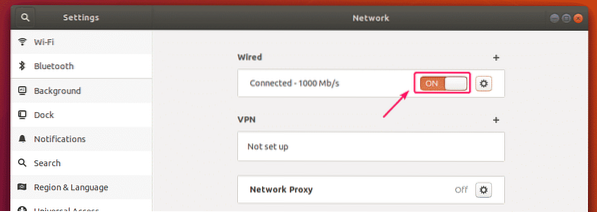
Dabar paspauskite pažymėtą perjungimo mygtuką, kad įjungtumėte tinklo sąsają ĮJUNGTA vėl.
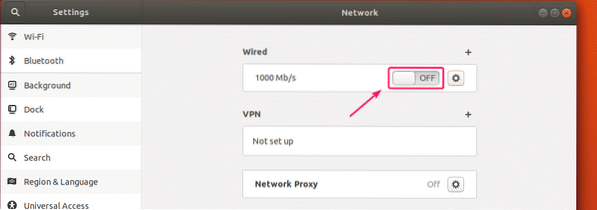
Dabar spustelėkite krumpliaračio piktogramą, kad patvirtintumėte, ar nauja IP informacija taikoma tinklo sąsajai.
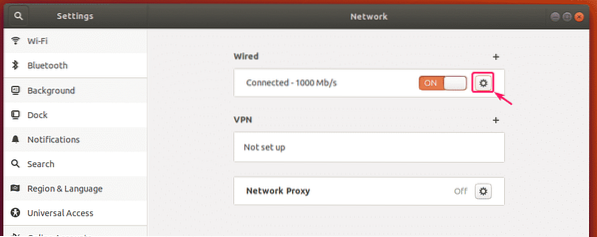
Kaip matote, nauja IP informacija taikoma tinklo sąsajai.
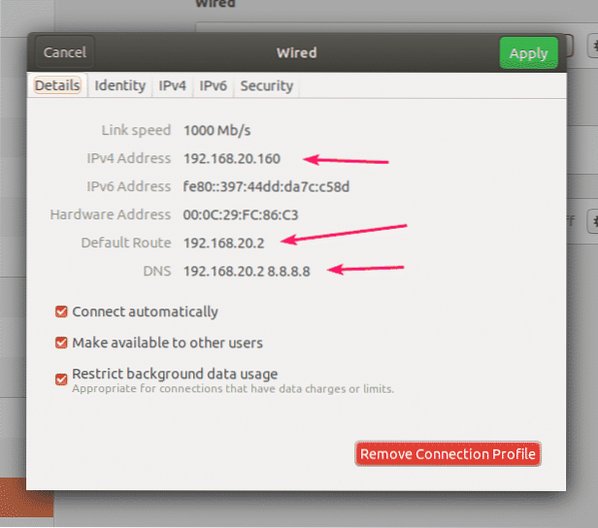
Taigi, tokiu būdu jūs nustatote statinį IP adresą „Ubuntu 18“.04 LTS darbalaukis grafiškai naudojant „Network Manager“.
Statinio IP nustatymas „Ubuntu Server 18“.04 LTS:
„Ubuntu Server 18“.Pagal numatytuosius nustatymus „04 LTS“ tinklo konfigūracijai naudoja „Netplan“ ir „Cloud Init“.
Numatytasis „Netplan“ tinklo konfigūracijos failas, esantis „Ubuntu 18“.04 LTS serveris yra / etc / netplan / 50-cloud-init.yaml. Bet tai sukuria „Cloud Init“. Taigi, aš nepatariu jums nieko ten keisti. Vietoj to turėtumėte pakeisti numatytąjį „Cloud Init“ tinklo konfigūracijos failą / etc / cloud / cloud.plg.d / 50-curtin-tinklas.plg. „Cloud Init“ tinklo konfigūracijos failo pakeitimai / etc / cloud / cloud.plg.d / 50-curtin-tinklas.plg turėtų būti automatiškai įtraukta į „Netplan“ konfigūracijos failą / etc / netplan / 50-cloud-init.yaml. „Cloud Init“ tinklo konfigūracijos failas / etc / cloud / cloud.plg.d / 50-curtin-tinklas yra tas pats, kas „Netplan“. Taigi, jūs konfigūruojate savo tinklo sąsają taip pat, kaip ir „Netplan“.
Galite redaguoti „Cloud Init“ tinklo konfigūracijos failą / etc / cloud / cloud.plg.d / 50-curtin-tinklas.plg naudojant nano teksto rengyklę.
Norėdami atidaryti „Cloud Init“ tinklo konfigūracijos failą naudodami nano teksto rengyklę, vykdykite šią komandą:
$ sudo nano / etc / cloud / cloud.plg.d / 50-curtin-tinklas.plg
Numatytasis tinklo konfigūracijos failas gali atrodyti maždaug taip.
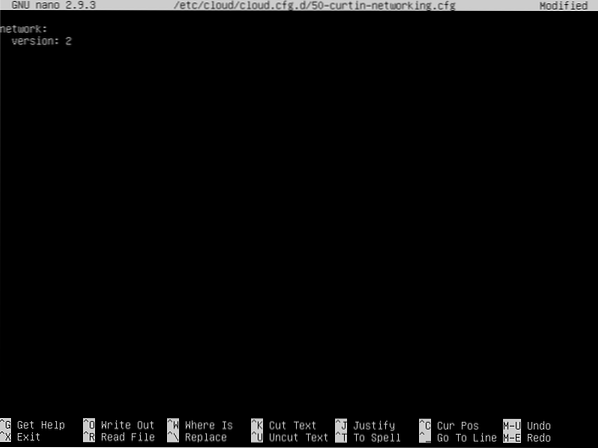
PASTABA: Turite žinoti tinklo sąsajos, kurią norite sukonfigūruoti, kad nustatytumėte statinį IP adresą savo „Ubuntu 18“, pavadinimą.04 LTS serveris.
Norėdami rasti tinklo sąsajos pavadinimą, vykdykite šią komandą:
$ ip aKaip matote, mano atveju yra tinklo sąsajos pavadinimas ens33. Jums gali būti kitaip. Taigi, nuo šiol būtinai pakeiskite jį savo.
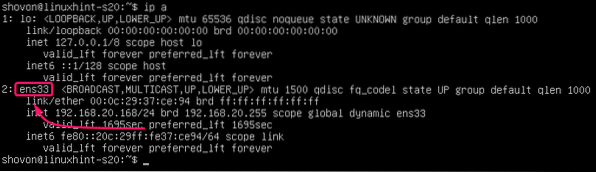
Dabar / etc / cloud / cloud.plg.d / 50-curtin-tinklas.plg failą, sukonfigūruokite ens33 tinklo sąsaja su šiomis eilutėmis:
tinklas:versija: 2
eternetai:
ens33:
adresai: [192.168.20.160/24]
vartai4: 192.168.20.2
vardų serveriai:
adresai: [192.168.20.2, 8.8.8.8]
Nepamirškite, kad skirtuko dydis bus toks pats visame konfigūracijos faile. Priešingu atveju gausite klaidų.
Galutinis konfigūracijos failas turėtų atrodyti taip. Baigę išsaugokite failą.
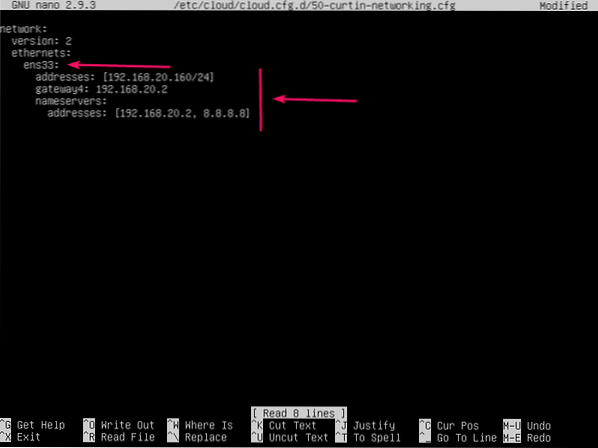
Dabar, kad „Cloud Init“ konfigūracijos pakeitimai įsigaliotų, vykdykite šią komandą:
$ sudo cloud-init clean -r
Jūsų „Ubuntu Server 18“.„04 LTS“ mašina turėtų būti paleista iš naujo ir turėtų būti taikoma nauja tinklo konfigūracija, kaip matote toliau pateiktoje ekrano kopijoje.
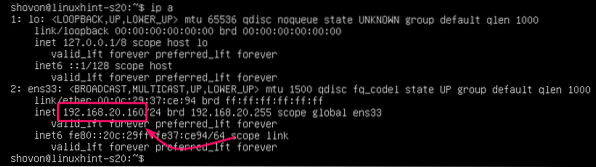
Taigi, taip sukonfigūruojate statinį IP adresą „Ubuntu Server 18“.04 LTS.
Dėkojame, kad perskaitėte šį straipsnį.
 Phenquestions
Phenquestions


